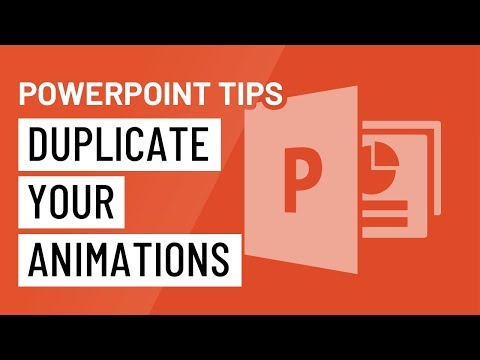Hierdie wikiHow leer u hoe u u eie sprekernotas vir 'n skyfie in 'n PowerPoint -skyfievertoning met Android kan invoer. U kan u notas tydens u aanbieding op u eie skerm sien.
Stappe

Stap 1. Maak PowerPoint op u Android oop
Die PowerPoint -app lyk soos 'n wit ikoon op 'n oranje agtergrond. U kan dit op u Apps -spyskaart vind.

Stap 2. Tik die lêer wat u wil wysig
Soek die skyfievertoning -lêer in u onlangse lys en tik op die naam daarvan om al die skyfies te sien.

Stap 3. Tik 'n skyfie in die aanbieding
Swiep op en af om deur al die skyfies te blaai en tik op die skyfie wat u wil wysig.
'N Wit werkbalk verskyn bo of onder die geselekteerde skyfie

Stap 4. Tik op Edit op die pop-up nutsbalk
Dit sal die geselekteerde skyfie in die bewerkingsmodus oopmaak.

Stap 5. Tik op die ⋮-ikoon regs bo
Hierdie knoppie maak 'n keuselys oop met ekstra bewerkingsopsies.

Stap 6. Kies Notas in die keuselys
Dit sal 'n klein "Notes" venster onder u skyfie oopmaak.

Stap 7. Tik op die teksveld in die venster Notas
Hierdie gebied is gemerk as "Tik om notas by te voeg" onder die opskrif aan die onderkant. U kan u sprekernotas hier invoer.

Stap 8. Voer die sprekernotas van die geselekteerde skyfie in
Alle notas wat u hier tik, sal slegs tydens u aanbieding op u eie skerm sigbaar wees. U kykers sal u notas nie kan sien nie.

Stap 9. Tik Klaar
Hierdie knoppie is in die regter boonste hoek van die Notes-venster. Dit sal u luidsprekernotas vir die geselekteerde skyfie stoor.